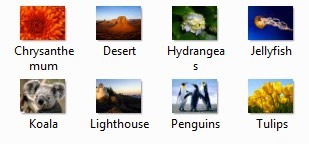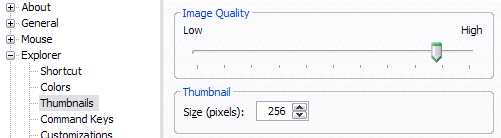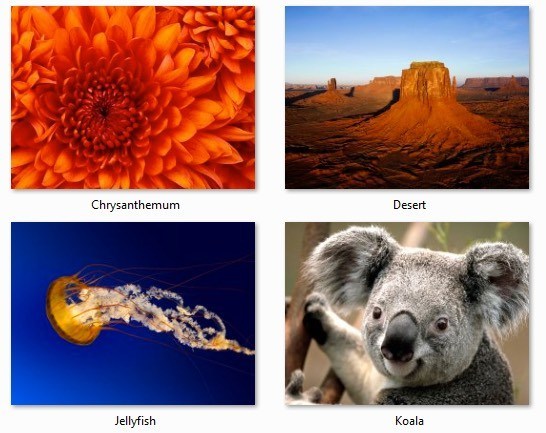Voici quelque chose à propos de Windows XP qui m'ennuie vraiment: pourquoi ne pas augmenter ou diminuer la taille des vignettes dans Explorer comme vous pouvez le faire dans Windows 7 et Windows 8? Si vous devez d'abord avoir des miniatures, est-ce si difficile à mettre dans une petite barre coulissante qui vous permet d'augmenter ou de diminuer la taille? Je déteste parcourir un dossier dans l'Explorateur et ne pas être en mesure de voir clairement les détails de l'image.
Je suppose que Microsoft n'a pas pensé à ce problème lors de la sortie de Windows XP. Ils n'ont pas non plus ajouté l'option dans le Service Pack 3, la dernière mise à jour non liée à la sécurité pour XP. Par défaut, les vignettes dans Windows XP ressemblent à ceci:
Cette taille n'est tout simplement pas assez grande, surtout pour les personnes ayant des problèmes de vision! Heureusement, il existe un moyen facile de modifier ces paramètres afin que les vignettes puissent être de n'importe quelle taille jusqu'à 256 × 256. Malheureusement, la taille maximale des icônes dans l'explorateur est de 256 × 256 pixels. Si vous voulez les voir plus gros, vous devrez utiliser un programme tiers. Faites défiler l'interface utilisateur Tweak pour en savoir plus sur l'ajustement de la taille des vignettes dans Windows 7/8.
Tweak UI
Auparavant, j'avais écrit sur un petit utilitaire que vous pouvez obtenir gratuitement Microsoft appelé Tweak UI strong> qui vous permet de modifier et de modifier un certain nombre de paramètres de Windows XP. En utilisant ce programme, nous pouvons rapidement et facilement changer la taille par défaut de 96 pixels des vignettes pour quelque chose de plus visible.
Une fois le programme installé, allez dans le menu Démarreret cliquez sur Tous les programmes - Powertoys pour Windows XP - Tweak UI. Après avoir ouvert le programme, cliquez sur Explorateurdans le menu de gauche, puis sur Miniatures.
Change la taille par défaut de 96 à quelque chose de plus haut. Dans mon cas, j'ai choisi 256. Aussi, assurez-vous de garder la qualité de l'image plus proche de haut pour que les vignettes soient belles. Bien sûr, il faudra plus de ressources lors de la navigation sur les photos, mais si vous avez un ordinateur assez récent, cela ne devrait pas poser de problème.
Maintenant, lorsque vous naviguez dans vos photos les vignettes sont activées, vous devriez voir quelque chose comme ceci:
Maintenant c'est beaucoup mieux!